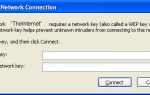Windows Vista часто критиковали за то, что она раздутая и медленная, и все единодушно соглашаются с тем, что Vista — это зверь, с которым Microsoft не должна была сталкиваться. Зверь или нет, хотя, Vista, чтобы остаться. Он поставляется практически с каждым проданным компьютером, и, похоже, нам придется жить с ним в течение некоторого времени.
Windows Vista часто критиковали за то, что она раздутая и медленная, и все единодушно соглашаются с тем, что Vista — это зверь, с которым Microsoft не должна была сталкиваться. Зверь или нет, хотя, Vista, чтобы остаться. Он поставляется практически с каждым проданным компьютером, и, похоже, нам придется жить с ним в течение некоторого времени.
Я пользуюсь Vista, поскольку она поставляется с моим ноутбуком, и на самом деле я считаю, что она лучше, чем Windows XP. Хотя у меня есть преимущество от использования довольно свежей машины, и даже тогда мне пришлось совсем немного настроить Vista, чтобы сэкономить часть памяти и ускорить выполнение повседневных задач.
В этом посте я поделюсь 4 советами, которые помогут вам ускорить работу Vista PC и жить с этим раздутым зверем.
1. Отключить Аэро
Aero — это причудливый маркетинговый термин для не такой необычной графики, которую вы видите в Windows Vista. Несомненно, некоторые из этих эффектов выглядят симпатично и могут даже произвести впечатление на вашу подругу (или парня), но Aero — боров ресурса. Если вы работаете с Vista на старом компьютере, нет причин пытать плохую машину и испытывать стресс в процессе.
Чтобы отключить внешний вид Windows Aero, щелкните правой кнопкой мыши в любом месте рабочего стола и выберите «Персонализация» -> «Цвет и внешний вид окна». Откроется окно, подобное показанному здесь.

Теперь выбрал одну из цветовых схем в списке. Windows Aero включит все эффекты, Windows Vista Basic отключит эффектные эффекты, которые вы видите при переключении между Windows с помощью alt-tab, или окно предварительного просмотра, которое вы видите, если навести курсор мыши на панель задач. Однако базовая настройка — хороший компромисс между скоростью и удобством использования. Вы также можете попробовать настройки Windows Standard и Windows Classic, если хотите.
Вы можете получить больше сока из Vista, отключив некоторые оконные эффекты. Щелкните правой кнопкой мыши «Мой компьютер», а затем нажмите> «Дополнительные параметры системы» -> «Настройки» (на вкладке «Дополнительно» и в разделе «Производительность»), а затем выберите, хотите ли вы, чтобы Windows настраивалась для достижения наилучшей производительности или лучшего внешнего вида.
2. Отключить боковую панель Vista
Боковая панель Windows Vista — это приятный на вид, но в основном бесполезный кусочек, без которого может обойтись большинство установок Vista. Какой бы гениальный удар ни привел Microsoft к включению боковой панели по умолчанию, вы можете на самом деле избавиться от нее и сэкономить драгоценную память в процессе.
Чтобы удалить боковую панель, щелкните правой кнопкой мыши боковую панель и выберите «Закрыть боковую панель». В появившемся диалоговом окне снимите флажок «Запустить боковую панель при запуске Windows» и нажмите «ОК».
3. ReadyBoost
ReadyBoost был одной из раскрученных возможностей Windows Vista. Предполагается, что эта функция позволяет Windows использовать флэш-диск, подключенный к ПК, в качестве кеша памяти, и, поскольку большинство флэш-накопителей работают быстрее, чем обычные жесткие диски, это, очевидно, помогло Windows работать быстрее. Реальность такова, что большинство людей не используют эту функцию, а для них она только замедляет работу системы. Чтобы отключить эту службу, перейдите в ControlPanel -> Администрирование -> Службы. Дважды щелкните сервис ReadyBoost и выберите «отключить» в раскрывающемся списке.
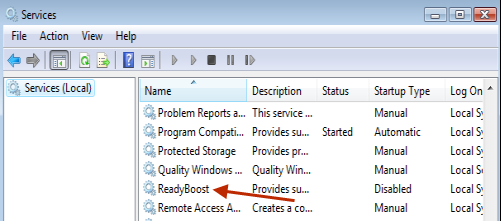
4. Отключите контроль учетной записи пользователя
Этот совет не очень ускорит компьютер как таковой, но определенно позволит вам использование компьютер быстрее. Контроль учетных записей (UAC) — одна из самых обсуждаемых функций Windows. Об этом говорили не Microsoft, а люди, которые по какой-то причине любят ненавидеть Vista. Если вы использовали Vista в течение какого-то времени, я уверен, что вы столкнулись с этой функцией. Это особенность, с которой Vista выдает вам тяжелые последствия, если вы решили игнорировать ее предупреждение. Экран потемнеет, и всплывающее окно … хорошо … всплывает и запрашивает разрешение на выполнение указанной задачи. Это не только раздражает, но и, по сути, не имеет смысла, так как большинство людей становятся невосприимчивыми к предупреждению всего за пару дней.
Для этих людей лучше вообще отключить эту функцию. Вот как :
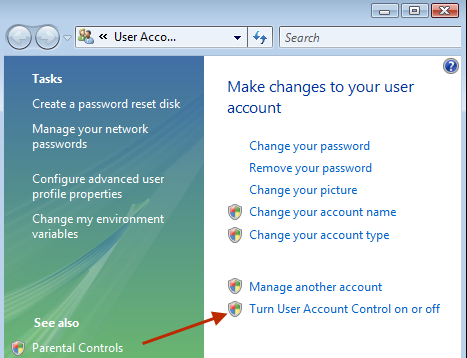
Нажмите Пуск -> Панель управления -> Учетная запись пользователя. В окне учетной записи пользователя нажмите на ссылку «Включить или отключить контроль учетных записей». В следующем диалоговом окне вы можете полностью отключить UAC. Нажмите OK, перезагрузитесь и продолжайте.
Если у вас есть какие-либо советы по ускорению работы Vista, пожалуйста, поделитесь ими с нами в комментариях. Вы пробовали советы, которые я упомянул здесь? Они работают на тебя?